Navegando en la aplicación Galería de tu teléfono inteligente te diste cuenta de que has tomado una gran cantidad de fotos y que, en algunas de ellas, sería conveniente aplicar algunos cambios, con el fin de mejorarlas y embellecerlas aún más. Lo mismo en PC. Por lo tanto, necesitaría una solución para que sus tomas sean más "presentables". Sin embargo, le gustaría evitar las descargas de software de terceros (también porque no tiene mucho espacio a su disposición) pero no sabe cómo proceder.
Así es, ¿verdad? Entonces debes saber que, si quieres, puedo echarte una mano. En esta guía, de hecho, te explicaré cómo editar fotos en la galería sin utilizar ningún software adicional sino aprovechando las funciones de edición de fotografías integradas en los gestores de fotografías de los sistemas operativos más populares para smartphones, tablets y PC: Android, iOS, Windows y macOS.
Sin esperar más, ponte cómodo y lee atentamente todo lo que tengo que explicarte sobre el tema: estoy seguro de que, al finalizar la lectura de esta guía, habrás adquirido las habilidades necesarias para lograr satisfactoriamente la meta que te habías planteado. por ti mismo. Dicho esto, no me queda nada por hacer más que desearle una buena lectura y ... ¡que se divierta!
Cómo editar una foto en la galería en teléfonos inteligentes y tabletas
Al contrario de lo que podría pensar, no es necesario instalar aplicaciones adicionales para editar fotos en la galería en teléfonos inteligentes y tabletas. Independientemente de si tiene un dispositivo Android, un iPhone o una tableta, todo lo que necesita ya está incluido "de serie" en el software del dispositivo. Aquí se explica todo en detalle.
Android
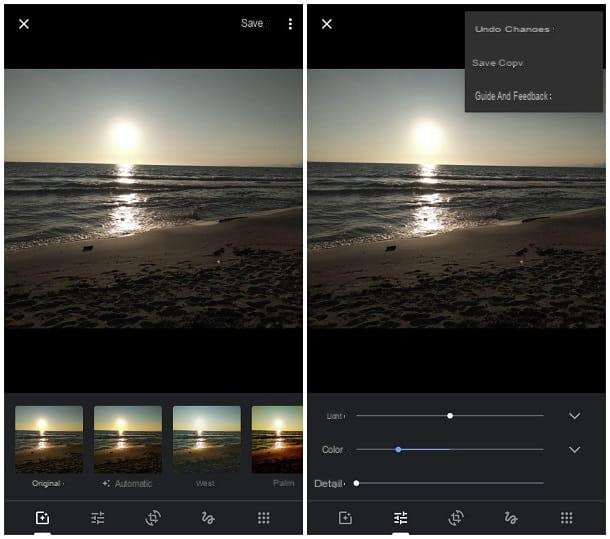
En las últimas versiones de Android, la aplicación de administrador de galería de imágenes predeterminada es Google Photos: incluye algunas herramientas dedicadas a la edición básica de fotografías, que permiten aplicar una serie de filtros y correcciones en un solo toque.
Para comenzar, inicie la aplicación mencionada anteriormente tocando el icono en forma de molinete de colores situado en cajón del dispositivo (el área donde residen todas las aplicaciones instaladas), ubique la imagen en la que está interesado en trabajar desde la galería de fotos y amplíela tocando su vista previa.
Para acceder a las herramientas de edición, haga clic en el icono en forma de cursores que está en la parte inferior (el segundo desde la derecha). Ahora, para aplicar un filtro preestablecido, toque el icono hoja con la estrella ubicado en la parte inferior izquierda; para actuar sobre las opciones de luz, color y definición de los detalles, toque el icono de cursores; para recortar o rotar la imagen, toque el icono líneas cruzadas rodeadas de flechas, mientras que para dibujar en la imagen toque el icono tratto que está a la derecha.
Cuando haya terminado, toque el icono Ahorrar, para guardar los cambios realizados en la imagen actual, o presione el botón (⋮) y toca la opción Guardar copia en el menú propuesto, para guardar el trabajo en un nuevo archivo. ¿Contento?
Nota: algunas versiones de Android, especialmente las personalizadas por los fabricantes, pueden tener una aplicación de gestión de imágenes diferente, normalmente llamada galería. No obstante, las funciones de edición del mismo funcionan de una manera bastante similar a lo que vimos anteriormente para Google Photos.
iOS / iPadOS

Incluso la aplicación Foto di iOS y iPadOS proporciona la capacidad de editar rápidamente las imágenes contenidas en la galería del dispositivo. Para hacer esto, inicie la aplicación mencionada anteriormente tocando el ícono flor de colores colocado en la pantalla de inicio; luego tocavista previa de la foto sobre el que pretendes actuar y presionar sobre el elemento Modificación que se encuentra en la parte superior derecha, para acceder a las herramientas de edición.
A primera vista, el editor de fotos para iOS puede parecer complejo de usar pero, en realidad, no lo es en absoluto: para acceder a las funciones de ajuste de color (exposición, brillo, reflejos, sombras, contraste, brillo, viñeteado, etc.). via), toque el icono perilla que está en la parte inferior izquierda y use los botones que aparecen inmediatamente debajo de la imagen para cambiar de una mejora a otra. Para aumentar o disminuir el efecto elegido, puede usar el control deslizante que aparece en la pantalla.
Si desea aplicar uno de los filtros preestablecidos, toque el icono en su lugar círculos superpuestos, que se encuentra en el centro inferior; finalmente, para ver las opciones dedicadas a recortar y rotar la imagen, toque el icono de líneas cruzadas que está en la parte inferior derecha. Para aplicar el filtro de ojos rojos, en su lugar, toque el icono delojo tachado que está en la parte superior izquierda y luego toca los puntos a corregir. Cuando esté satisfecho con el resultado, toque el elemento final ubicado en la parte inferior izquierda y eso es todo!
Cómo editar fotos de la galería de PC
Debe saber que incluso los sistemas operativos más populares para computadora, es decir Windows 10 e MacOS, integra herramientas de edición de fotos que pueden ser invocadas por el respectivo software de gestión de galería: a continuación explicaré cómo acceder a ellas de una manera muy sencilla.
Windows 10

la aplicación Foto Windows 10 integra una serie de herramientas dedicadas al retoque fotográfico que permiten, de forma sencilla y rápida, modificar imágenes con una gran cantidad de elementos, que van desde filtros de color hasta animaciones tridimensionales de diversa índole.
Usarlo es realmente simple: para empezar, inicie la aplicación mencionada llamándola desde el menú Inicio (el que se accede haciendo clic en el icono de la bandera ubicado en la esquina inferior izquierda de la pantalla) y haga clic en en la vista previa de la imagen sobre la que se pretende actuar, con el fin de ampliarla.
Alternativamente, vaya a la carpeta que contiene la imagen de su interés y haga doble clic en su ícono para abrirlo dentro de Fotos. Si Fotos no es el programa predeterminado para abrir imágenes en su PC, debe hacer clic con el botón derecho en la foto que desea retocar y seleccionar los elementos en su lugar. Abrir con> Fotos desde el menú contextual.
Ahora, presiona el botón Edita y crea (el icono de los dos lápices cruzados) ubicado en la parte superior derecha, para acceder a las herramientas de retoque disponibles.
- Modificación - es el editor de fotos básico, que te permite recortar la imagen, rotarla, voltearla, aplicar filtros de color y ajustes de varios tipos, incluido el cambio de luces, colores y brillo y corrección automática del efecto ojos rojos e imperfecciones en un punto específico. Una vez que haya completado los cambios, haga clic en el botón Guardar una copia, para guardar su trabajo en un archivo nuevo.
- dibujar - esta función le permite dibujar a mano alzada en la imagen, utilizando trazos de bolígrafo, lápiz, resaltador y borrador. Cuando haya terminado de realizar cambios, haga clic en el icono disquete sovrapposti, para guardar una copia del archivo editado.
- Agregar efectos 3D e Agregar texto animado - estas dos opciones permiten, respectivamente, enriquecer la imagen con efectos y dibujos en 3 dimensiones (incluso en movimiento) y con texto animado. Cuando haya terminado de hacer cambios, haga clic en el botón Guardar una copia, para guardar su trabajo (como un archivo de video).
- Editar con Paint 3D - al hacer clic en este elemento, la imagen en cuestión se abre en Paint 3D y se puede modificar utilizando todas las herramientas disponibles por el programa (recorte, rotación, adición de trazos a mano alzada, objetos 3D, formas, pegatinas, texto, etc. en). Cuando haya terminado de hacer cambios, haga clic en el botón Menú ubicado en la parte superior izquierda y seleccione el elemento Ahorrar, para guardar los cambios realizados en el archivo actual, o Guardar como, para guardar todo en un archivo nuevo.
MacOS

Editar fotos en la galería en macOS es igual de sencillo: primero, abre la aplicación Foto, haciendo clic en el icono flor de colores eso está en Dock y, tras identificar la imagen sobre la que actuar en las colecciones disponibles, hacer doble clic en su vista previa para ampliarla. Si la imagen que desea editar aún no está incluida en la biblioteca de Fotos, simplemente arrástrela a la ventana del programa para agregarla.
A continuación, haga clic en el botón Modificación que está en la parte superior derecha, para abrir el editor de fotos integrado de macOS. Ahora, use los botones en la parte superior para acceder a las diversas funciones disponibles: a través de la sección Regola, puede cambiar numerosas configuraciones de color (tono, curva, equilibrio y definición), aplicar corrección de ojos rojos, enfocar / enfocar, reducción de ruido y efecto de viñeta.
La sección Filtrosen su lugar, le permite modificar la imagen en cuestión utilizando filtros "preempaquetados" y la sección Separarfinalmente, le permite recortar, rotar, voltear o cambiar la proporción de la imagen. Una vez que haya terminado su trabajo, haga clic en el botón final para aplicar los cambios realizados. ¿Contento?
Nota: Gracias a la función de copia de seguridad incorporada de Photo, puede restaurar la imagen original en cualquier momento accediendo a las herramientas de edición y haciendo clic en el botón Restaurar ubicado en la parte superior izquierda.
Si desea editar una foto que no está incluida en la biblioteca de Fotos, puede usar Avance- El software macOS predeterminado para ver fotos, documentos PDF y muchos otros archivos. Las herramientas de edición de fotos se pueden abrir haciendo clic en el icono lápiz ubicado en la parte superior derecha.
Otros programas para editar fotos

¿Cómo se dice? Definitivamente cree que las soluciones que le he dado hasta ahora son válidas, sin embargo, necesitaría algún software que le permita editar fotos en la galería de una manera un poco más avanzada? En este sentido, puede evaluar el uso de un programa informático como GIMP o Photoshop, o una aplicación para teléfonos inteligentes y tabletas como Snapseed para Android e iOS / iPadOS.
Si estás interesado en aprender más sobre el tema, te recomiendo leer mis guías de programas para editar fotos y las mejores aplicaciones para editar fotos: ¡estoy seguro de que encontrarás lo que es adecuado para ti!
Cómo editar fotos en la galería

























